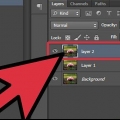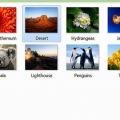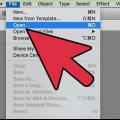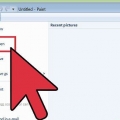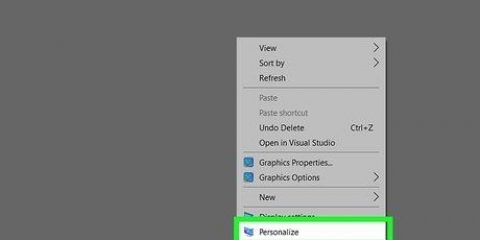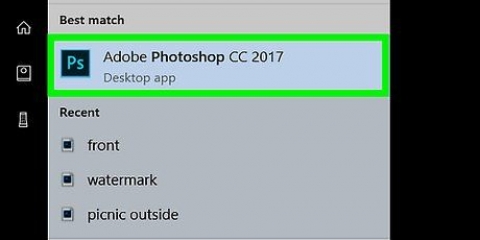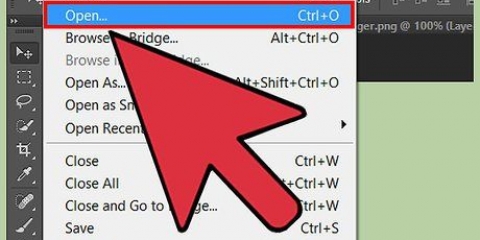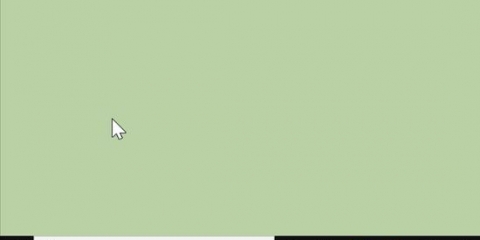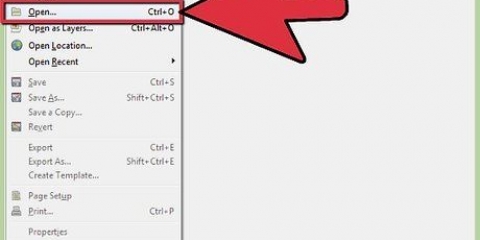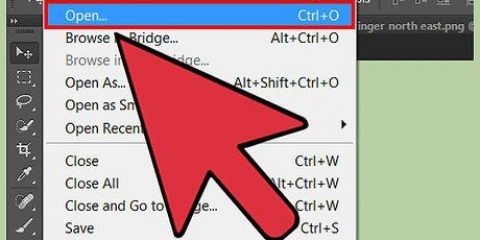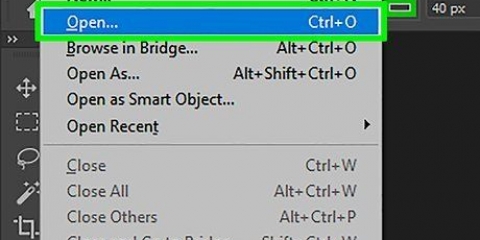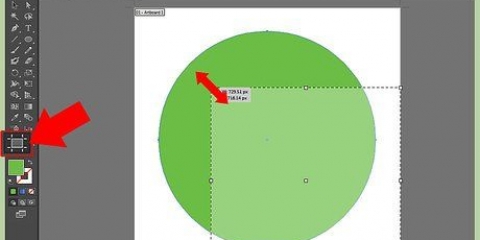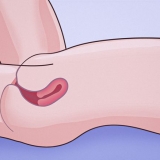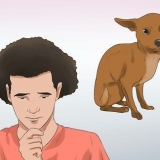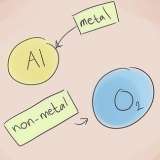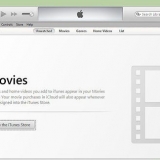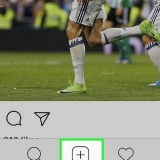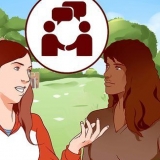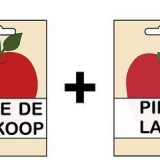Lager via kopia: Duplicerar markeringen och skapar sedan en kopia av den i ett lager direkt ovanför den. Detta ändrar inte bakgrundsbilden. Lager via klippning: Tar bort bilden från bakgrunden och gör markeringen till ett nytt, unikt lager. Bakgrundsbilden kommer nu att ha ett hål i sig. 
Välj det område du vill ta bort. Klicka på "Lägg till mask" i lagermenyn. Det här alternativet finns längst ner i menyn och det ser ut som en rektangel med en cirkel i. Klicka på den svartvita miniatyrbilden som visas. Du kan sedan använda pensel- eller pennverktyget för att justera markeringen genom att dra över lagermasken - allt som är svart kommer att "raderas". Rita med vitt över masken för att få delar av bilden att "synas upp" igen. 

Om du inte har en standardbakgrund med en enda färg som inte finns i objekten i förgrunden kan du låta bildredigeringsprogrammet behandla den som transparent, vilket i princip tar bort den. Glöm inte att du kan byta till andra markeringsverktyg när du vill, samtidigt som du arbetar med samma objekt att markera. Använd en bild med en enkel vanlig bakgrund så mycket som möjligt. Om du delar en pixel på hälften har du samma pixel, men den är 50 % genomskinlig. Så det kommer att påverka färgen du lägger under den, precis som skillnaden mellan färgat papper och cellofan. Gör det enkelt att "sudda ut" kanter på knepiga ställen längs med markeringen.
Lossa en del av en bild från bakgrunden i photoshop
Att klippa ut en del av en bild från bakgrunden är en av de grundläggande Photoshop-färdigheterna. Om du inte är bekant med programmet är detta ett bra sätt att vänja dig vid programmets olika urvalsverktyg och lager. Om du bara behöver en uppdatering kan du lära dig hur man beskär bilder kan lära dig hur du använder kortkommandon, samt hur du gör exakta val.
Steg
Del 1 av 2: Välja en bild

1. Gör ett "val" (den rörliga prickade linjen) runt din bild för att separera den från bakgrunden. Val i Photoshop är viktiga. Allt inom den rörliga prickade linjen kan redigeras, klippas ut eller separeras. Om du är bekväm med att välja den bild du vill separera kan du gå vidare till Du har flera urvalsverktyg till ditt förfogande, alla med fördelar och nackdelar. De mest använda verktygen är:
- Formval: Den här ikonen ser ut som en prickad ruta. Tryck och håll ned ikonen för fler former, vilket låter dig välja vilken grundform som helst.
- Lasso urval: Det finns många alternativ här, där du drar runt objektet med musen eller pennan nedtryckt. Genom att klicka igen skapas en ankarpunkt, och sedan avrundas formen i slutet av markeringen.
- Snabbval: Den här ikonen ser ut som en borste med en cirkulär prickad linje runt borsten. Den här formen skapar automatiska markeringar längs kanten av formerna i en bild.
- trollspö: Gömd bakom snabbval, eller vice versa -- klicka och håll ner snabbvalsknappen för att hitta den. Trollstaven väljer alla pixlar i samma färgområde som färgen på platsen du just klickade på.
- Pennverktyg: Den här ikonen ser ut som en vanlig reservoarpenna. Detta är det mest kraftfulla verktyget som finns tillgängligt för dig, men också det som tar mest tid. Pennverktyget skapar "banor" med ankarpunkter som kan justeras medan du väljer, vilket ger dig mer kontroll än dina standardval.

2. Använd verktyget Snabbval för bilder med tydliga ramar. Snabbval hittar tydliga linjer, som de där färgerna ändras abrupt och dramatiskt, vilket gör ditt val lättare att göra. Du använder detta genom att klicka på någon del av bilden du vill lägga till i ditt urval.
Håll ned för att ta bort en del av markeringen alt eller ⌥ Välj och klicka med musen.

3. Använd pennverktyget för att rita komplexa, exakta gränser runt objektet du vill lossa. Se till att du har valt alternativet "Paths" från menyn längst upp till vänster på skärmen, klicka sedan runt objektet för att omge det med en markeringslinje. Ctrl-klicka låter dig manipulera punkterna om du har tappat bort en, och dra runt "armarna" för att ändra krökningen. För att placera en ny punkt, klicka på linjen. När du är redo, högerklicka på raden och klicka på "Gör val". Med detta gör du ett urval av din linje.
Använd "Freeform Pen" (som du kan hitta genom att hålla ner pennikonen) för att arbeta med böjda linjer.

4. Använd Magic Wand för att frigöra enkla, mestadels solida föremål. Trollstaven hittar och väljer liknande pixlar och hittar snabbt stora, liknande områden i bilden. Som med de andra verktygen kan du lägga till delar till ditt val med Ctrl/Cmd och ta bort delar från ditt val med Alt/Opt.
Ändra toleransen för att göra Magic Wand mer eller mindre exakt. Ett högt värde (75-100) väljer fler olika pixlar, medan ett värde under 10 gör mycket mer specifika val.
Del 2 av 2: Ta bort bilden från bakgrunden

1. Använd "Fyll med innehåll" för att ta bort bilden och automatiskt fylla den med en realistisk bakgrund. Detta kraftfulla verktyg tar ditt val, hittar pixlarna runt det och duplicerar det sedan för att klippa ut det sömlöst. Du använder detta på följande sätt:
- Använd "Välj" > `Att bearbeta > "Förstora" för att utöka urvalet med 5-10 pixlar på varje sida.
- Klicka på "Redigera" > `Fyll` för att öppna fönstret Fyll.
- Välj "Content-Aware Fill" från rullgardinsmenyn högst upp i fönstret.
- Tryck på `Ok` för att fylla objektet.
- Använd den här funktionen igen för att få olika effekter, och ändra genomskinligheten vid behov. Varje gång du använder Content-Aware Fill väljer datorn slumpmässigt pixlar – så fortsätt att försöka tills det ser rätt ut.

2. Högerklicka på det markerade området för att ta bort det från bilden. Att välja bild är den knepiga delen. När du har den prickade linjen runt din bild, högerklicka bara på den och välj hur du vill isolera bilden. Du kan göra följande:

3. Använd en lagermask för en mindre destruktiv separation. Med en lagermask kan du ändra eller till och med ta bort bakgrundslagret utan att faktiskt förstöra bakgrundsinformationen. Enkelt uttryckt låter den dig slå på och av bakgrunden med ett musklick och separera din bild när du vill. Gör så här:

4. Separera lager genom att dra dem till ett nytt Photoshop-fönster. Om du vill skapa en ny komposition av ett lager behöver du bara klicka och dra. Om lagret redan är lossat behöver du bara klicka på det och dra det från bakgrunden. Du kan placera den i Illustrator eller i sitt eget Photoshop-lager. Du kan också ta bort resten av lagren och sedan spara dem med "Spara som".

5. Använd stämpelverktyget för att fylla i bakgrunden där objektet fanns. Om du vill ta bort en del av en bild från bakgrunden, men du inte vill lämna ett stort hål där den delen brukade vara, måste du hitta ett sätt att ersätta utrymmet där bilden brukade vara. Detta är lättare sagt än gjort beroende på bakgrunden. Om du har en vanlig och enkel bakgrund, som gräs eller havet, kan stämpelverktyget göra en kopia av en del av bilden och använda den för att fylla i luckan.
Tips
"Lossa en del av en bild från bakgrunden i photoshop"
Оцените, пожалуйста статью